Page 1
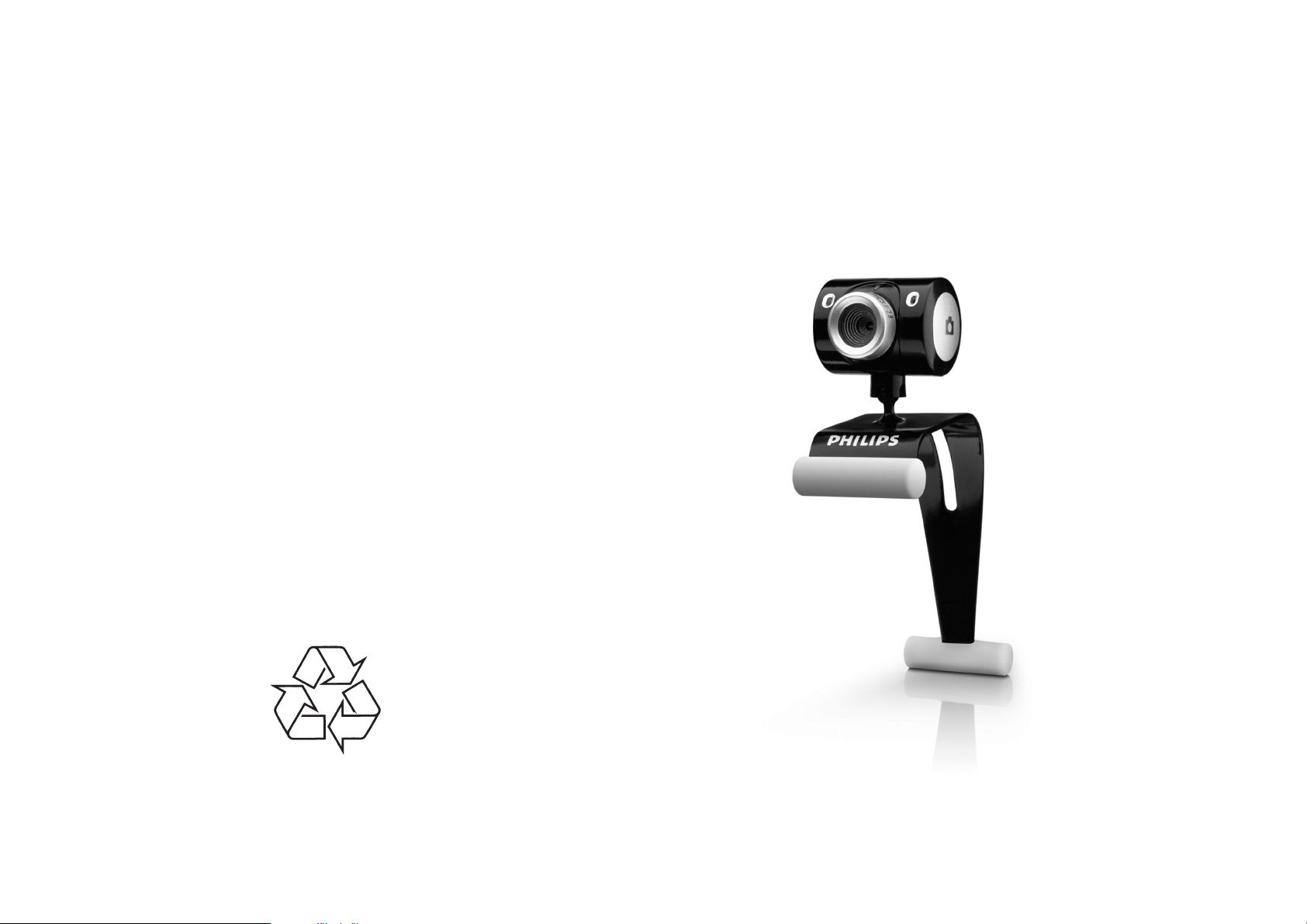
p
SPC520NC-SPC525NC
Daugiau apie firmos “Philips” gaminius galite suþinoti
pasauliniame Interneto tinkle. Svetainës adresas:
htt
://www.philips.com
Naudojimosi instrukcijø knygelë
Page 2
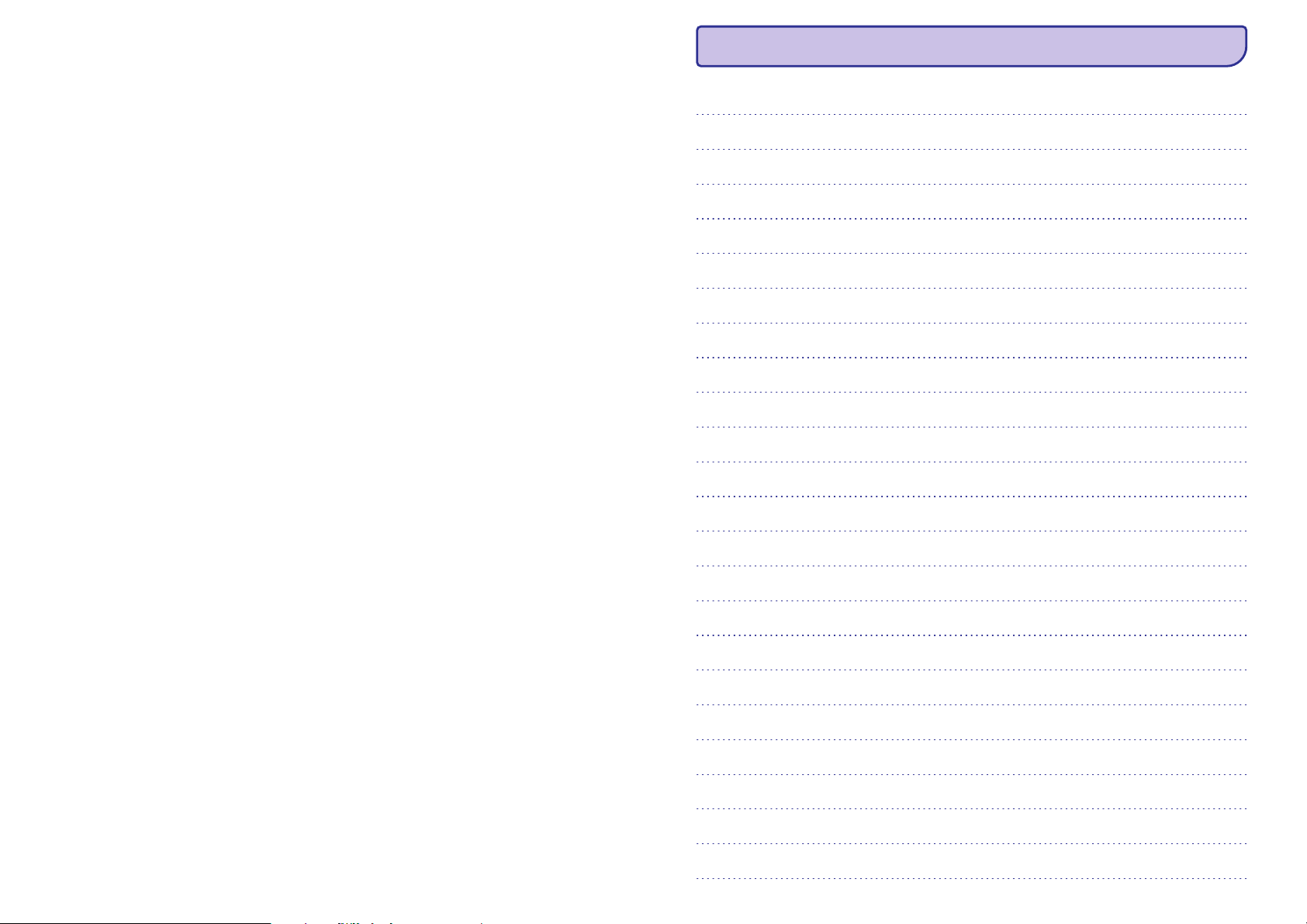
PASTABOS
Page 3
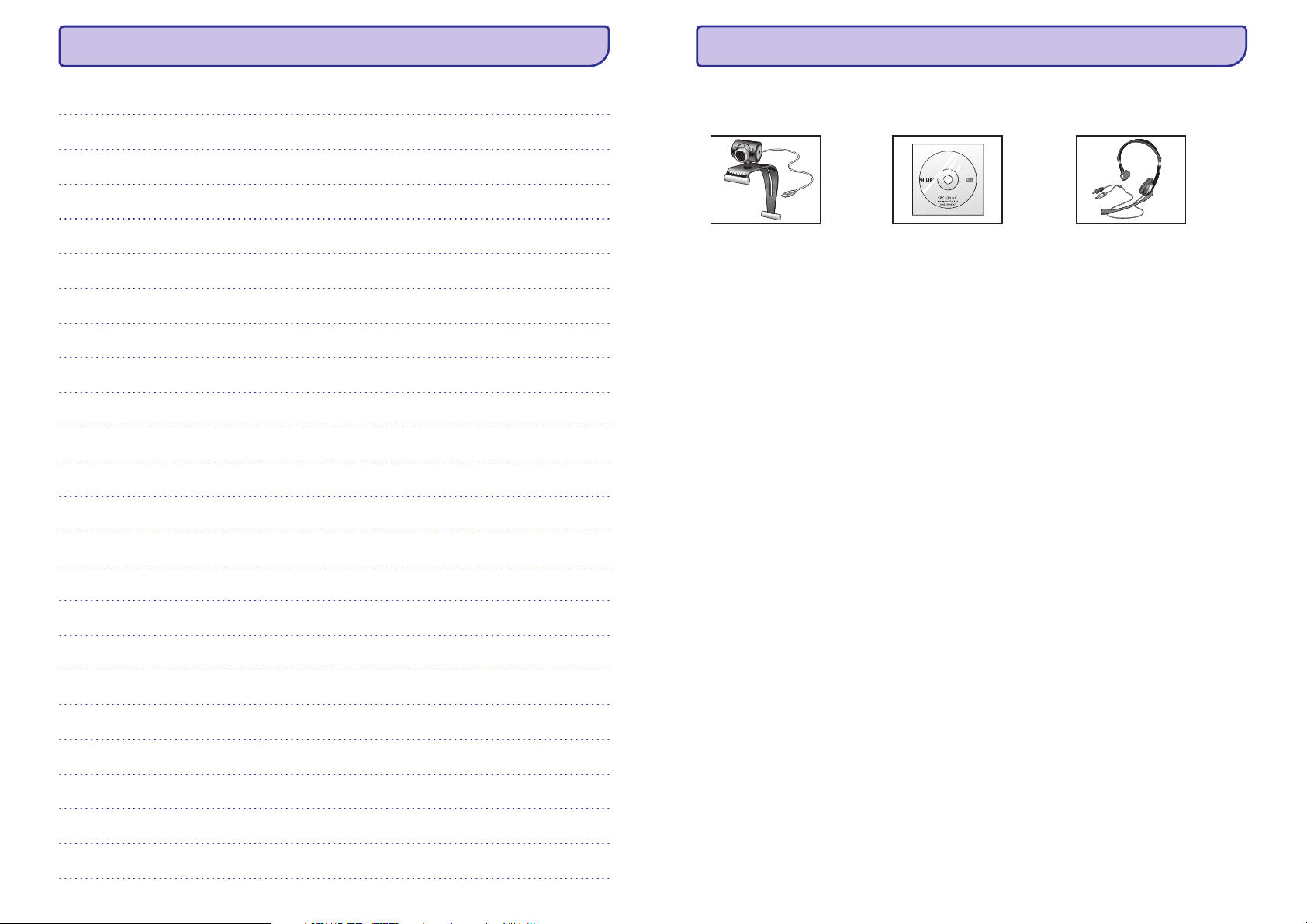
PASTABOS
KÀ RASITE DËÞUTËJE
Patikrinkite ar nurodyti árenginiai tikrai yra Philips SPC520NC-SPC525NC dëþutëje. Ðie árenginiai skirti Philips
SPC520NC-SPC525NC instaliavimui ir naudojimui.
Philips SPC520NC-SPC525NC
Web kamera
Instaliavimo CD-ROM su
naudojimosi instrukcijomis
Ausinës su mikrofonu (tik
SPC525NC)
3
Page 4
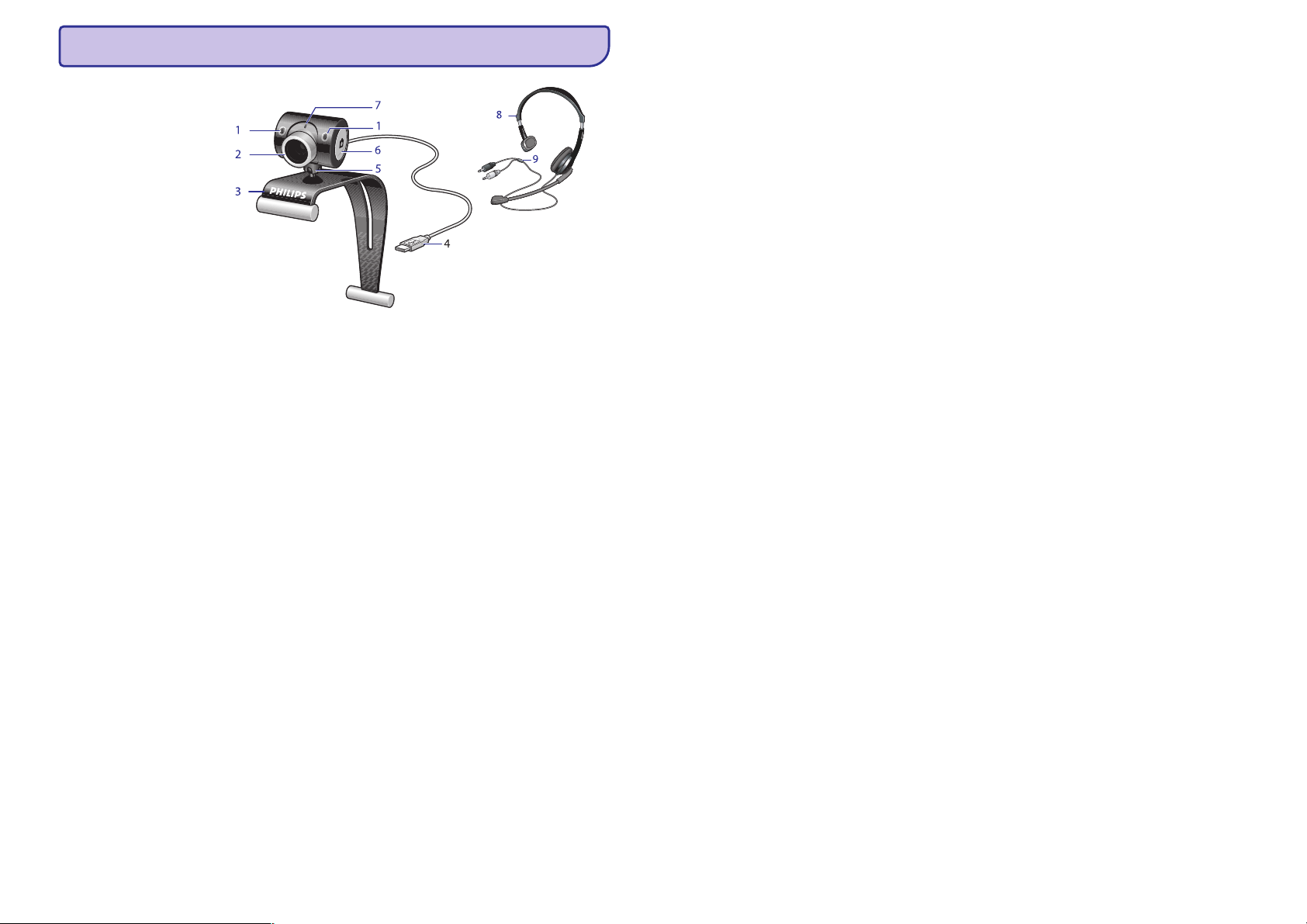
FUNKCIJØ APRAÐYMAS
1. Skaitmeninis mikrofonas
Skirtas balso/garso pridëjimui vaizdo pokalbio arba vaizdo áraðo
metu.
2. Fokusavimo þiedelis
Rankiniu bûdu galite reguliuoti linzës fokusavimà.
3. Tvirtinimo stovelis su guminiai ðonais
Skirta Web kameros tvirtinimui ant plokðèiojo kompiuterio
monitoriaus arba neðiojamo kompiuterio ekrano.
4. USB jungtis
Skirta Web kameros jungimui prie plokðèiojo monitoriaus ar
neðiojamo kompiuterio USB lizdo.
Kai tik prijungsite kamerà USB jungtimi, Web kamera gaus energija
ið neðiojamo kompiuterio ar kompiuterio monitoriaus.
5. Besisukanti kojelë
Rankiniu bûdu galite reguliuoti Web kameros vertikaløjá kampà.
6. Snapshot mygtukas
Galite fotografuoti nesinaudodami pele.
7. Energijos LED lemputë
Kai Web kamera yra naudojama, lemputë dega mëlynai.
8 Laikiklis su ausinëmis ir mikrofonu.
(tik SPC525NC)
Vaizdo pokalnio metu galite girdëti ir patys kalbëtis.
9 Audio laidas
Juodas ausiniø laidas ( ) prijungimui prie kompiuterio garso
kortos mikrofono lizdo.
Pilkas mikrofono laidas (!) - prijungimui prie kompiuterio garso
kortos ausiniø arba þaliojo lizdo.
(tik SPC525NC)
Z
4
Page 5

SVARBI INFORMACIJA
TURINYS
Aplinkos apsaugos informacija
Seno produkto iðmetimas
Jûsø produktas yra sukurtas ir pagamintas ið tokiø medþiagø ir
komponentø, kurie gali bûti perdirbami arba naudojami dar kartà.
Jeigu prie savo produkto matote nubraukto konteinerio simbolá, tai
reiðkia, kad produktas pagamintas pagal Europos Direktyvà
2002/96/EC.
Praðome pasidomëti vietinëmis elektros ir elektronikos produktø
iðmetimo taisyklëmis.
Laikykitës vietiniø taisykliø ir nemeskite seno produkto kartu su namø
apyvokos ðiukðlëmis.
Jeigu teisingai atsikratysite senu produktu, tai sumaþins neigiamà átakà
gamtai ir þmoniø sveikatai.
DËMESIO
Plastikiniai maiðeliai gali bûti pavojingi. Laikykite maiðelius kuo toliau
nuo kûdikiø ir vaikø, kad apsaugotumëte juos nuo uþdusimo.
Sistemos reikalavimai
H
Microsoft® Windows® XP arba Vista;
H
Pentium® III, 500 Mhz arba panaðus;
H
128MB RAM ir 100 MB laisvos kietojo disko vietos;
H
Vienas laisvas USB lizdas ir CD-ROM ar DVD valdiklis.
Garantijos atðaukimas
CD-ROM programinë áranga yra parduodama be jokiø garantijø. Taip yra
todël, kad programa gali bûti naudojama ávairiose kitø programø
aplinkose, todël suteikti garantijà yra netikslinga.
Informacija apie sutrikimus
Pardavëjas nëra atsakingas uþ jokius netiesioginius, specialius,
atsitiktinius ar pasekminius sutrikimus (áskaitant ir verslo, turto
praradimus), kurie ávyksta dël naudojimo sutarties sàlygø ar civilinës
teisës paþeidimø (áskaitant ir neatsargumà), produkto atsakomybës ar
kokiø kitø prieþasèiø, net jei pardavëjas ar jo atstovas buvo perspëti
apie tokiø nuostoliø ir sutrikimø galimybæ ir net jei priemonës, kuriø
buvo imtasi paþeidimams paðalinti, nepateisino savo pirminio tikslo.
3 Kà rasite dëþutëje
4 Funkcijø apraðymas
5 Turinys
6 Sveikiname
7 Informacija, kurià turite þinoti
7 Informacija apie saugumà
7 Autorinës teisës
8 Instaliavimas
8 Web kameros programinës árangos instaliavimas
10 Web kameros prijungimas prie kompiuterio/ neðiojamo
kompiuterio
11 Web kameros nustatymai
11 Bendrieji nustatymai
12 Vaizdo nustatymai
15 Garso nustatymai
16 Funkcijø nustatymai
17 Web kameros valdymas
17 Web kameros pasirinkimas
18 Nuotraukø fotografavimas/ vaizdo áraðai
19 Pokalbiø svetainës ir skambinimas internetu
(vaizdo pokalbiai, vaizdo skambuèiai ir VoIP)
20 Techniniai duomenys
21 Svarbi informacija
21 Atðaukimas
21 FCC atitikimas
22 Aplinkos apsaugos informacija
22 Sistemos reikalavimai
22 Garantijos atðaukimas
22 Informacija apie sutrikimus
20
Kur ieðkoti informacijos ir pagalbos?
Praðome aplankyti mûsø tinklapá: www.philips.com kad gautumëte
naujausià informacijà apie savo árenginá.
Eikite á: www.philips.com/support kad suþinotumëte naujausia
informacijà apie valdikliø versijas ir problemø sprendimus.
Techniniai duomenys gali bûti keièiami be iðankstinio perspëjimo.
Prekiniai þenklai priklauso Koninklijke Philips Electronics N.V. arba
atitinkamiems savininkams.
2005 © Koninklijke Philips Electronics N.V. Visos teisës saugomos.
www.philips.com
5
Page 6

SVEIKINAME
TECHNINIAI DUOMENYS
Jûsø ásigyta SPC520NC-SPC525NC Web kamera pagaminta pagal
aukðèiausius standartus, ja galësite naudotis daugelá metø. Puikus
vaizdas ir ryðkios spalvos- ðtai kà jums suteikia Philips SPC520NCSPC525NC Web kamera.
Sensorius.......... .....................................................................VGA CMOS
Tikrojo (gyvo) vaizdo rezoliucija (Maks.) ........ .........................640 x 480
Tikrojo (gyvo) nejudanèio vaizdo rezoliucija (Maks.)................640 x 480
Áterpiamo nejudanèio vaizdo rezoliucija (Maks) ........... ................1.3 MP
Po to kai instaliuosite ðià kamerà, jûs galite jà naudoti ávairiais bûdais,
pavyzdþiui:
H
Video:
Naudokite Philips SPC520NC-SPC525NC Web kamerà
vaizdo pokalbiams ir vaizdo skambuèiams.Web kamera veikia su
Skype,Windows® Live Messenger,Yahoo! Messenger, AOL
Messenger, QQ ir kitomis pokalbiø programomis bei VoIP (Voice
over Internet Protocol- Balso per internetà protokolas)
paslaugomis.
H
Vaizdo elektroniniai laiðkai/ Vaizdo uþfiksavimas:
kurkite savo
vaizdines prezentacijas, vaizdo laiðkus, produkto demonstracijas,
bandomuosius video, internetinius klipus ir t.t.
H
Momentinës nuotraukos:
naudokite ðias nuotraukas
prezentacijoms, sukurkite atvirukus arba siøskite jas elektroniniu
Kadrai per sekundæ.........................................................................30 fps
F-numeris............................................................................................2.6
Linzës matymo kampas .........................................................52 laipsniai
Minimalus subjekto apðvietimas..................................................< 10 lux
Duomenø formatas.................................................................1420, IYUV
Jungimas ..........................................................................................UVC
USB laido ilgis.................................................................................1.5 m
Mikrofonas ...................................... .................Ámontuotas skaitmeninis
Pridëtos multimedijos ausinës (tik SPC525NC)
Energija................................................................Tiekiama per USB laidà
Átampos reikalavimai..................... ........................5V ( ), 0.5A
paðtu.
H
Koregavimas ir specialieji efektai:
SPC520NC-SPC525NC Web kamera uþfiksavote norimus vaizdus ar
po to kai su Philips
SVARBI INFORMACIJA
nuotraukas, jûs galite juos koreguoti naudodamiesi vaizdo ar
nuotraukø koregavimo programomis.
Atðaukimas
Philips nesuteikia ðio árenginio garantijos, tik uþtikrina, kad ðis árenginys
Tolimesniuose skyriuose bus apraðytas kiekvienas instaliavimo þingsnis
ir paaiðkinta kaip naudotis Philips SPC520NC-SPC525NC Web kamera.
puikiai atlieka savo numatytas funkcijas. Philips neprisiima jokios
atsakomybës uþ ðiame dokumente ásivëlusias klaidas. Philips
neásipareigoja atnaujinti informacijà, kuri pateikta ðiame dokumente.
FCC atitikimas
Ðis árenginys atitinka 15 FCC taisykliø dalá.
Veikimas yra paremtas dvejomis sàlygomis:
Árenginys neskleidþia kenksmingø trikdþiø ir
1.
Ðis árenginys priima trikdþius, kurie gali pakenkti veikimui.
2.
Pastaba !
Ðis árenginys buvo iðbandytas ir jis pilnai atitinka B klasës skaitmeniniø
árenginiø normas, tai pat FCC taisykliø 15 dalá. Ðios normos yra
sukurtos tam, kad bûtø apsisaugojama nuo kenksmingø trikdþiø. Jeigu
árenginys nëra instaliuotas ir naudojamas pagal instrukcijas, jis gali
gaminti, naudoti ir spinduliuoti radijo daþnio energijà, o tai blogai veikia
ðalia esanèius radijo árenginius. Bet nëra garantijos, kad trikdþiai
neatsiras netgi áprastinio instaliavimo metu. Jeigu ðis árenginys skleidþia
trikdþius ðalia esantiems radijo ir televizijos árenginiams (tai galite
patikrinti tiesiog iðjungdami ir vël ájungdami árenginá), mes patariame
vartotojui sumaþinti trikdþius vienu ið toliau iðvardintø bûdø:
H
Perkelkite arba pareguliuokite priëmimo antenà.
H
Padidinkite atstumà tarp árenginio ir imtuvo.
H
Junkite árenginá prie skirtingos elektros rozetës nei imtuvà.
H
Pasitarkite su pardavëju arba kvalifikuotu TV/Radijo meistru.
Bet kokie savavaliðki árenginio pakeitimai gali atimti teisæ naudotis ðiuo
árenginiu.
6
19
Page 7

WEB KAMEROS VALDYMAS
INFORMACIJA, KURIÀ TURITE ÞINOTI
Pokalbiø svetainës ir skambinimas internetu
(vaizdo pokalbiai, vaizdo skambuèiai ir VoIP)
Philips SPC520NC-SPC525NCWeb kamera puikiai veikia su visomis
nemokamomis pokalbiø svetainëmis ir VoIP (Voice over Internet
Protocol) programomis, tokiomis kaip Skype,Windows® Live
Messenger,Yahoo! Messenger, AOL Messenger ir QQ.
Spauskite mygtukà, kad patektumëte á
1 'Communicate'
'Communicate' (bendravimo) meniu.
> Rodomos visos ámanomø pasirinkimø ikonos.
Spauskite mygtukà, kad parsisiøstumëte ir instaliuotumëte
2 'Install'
norimo pasirinkimo programà.
Parsisiuntimo ir instaliavimo metu sekite ekrano instrukcijomis.
3
Po programos instaliavimo, atlikite reikiamus Web kameros
4
nustatymus paèioje programoje, kad galëtumëte tinkamai naudotis
Web kamera.
Spauskite mygtukà, kad paleistumëte tà programà.
5 'Launch'
Praðome atidþiai perskaityti tolimesnes instrukcijas ir jomis vadovautis
ateityje. Mes patariame ðias instrukcijas laikyti ðalia kompiuterio.
Informacija apie saugumà
Laikykitës toliau apraðytø taisykliø, taip uþtikrinsite saugø kameros
veikimà.
H
Praðome naudotis kamera tik tokioje temperatûroje: nuo 0 iki 40 C,
o
kai drëgnumas tarp 45-85 %.
H
Nenaudokite ir nelaikykite kameros:
tiesioginiuose saulës spinduliuose.
0
labai drëgnoje ar dulkëtoje patalpoje.
0
ðalia karðtá skleidþianèiø árenginiø.
0
H
Jeigu jûsø kamera suðlampa, kuo greièiau nuvalykite jà su minkðta,
sausa paðluoste.
H
Jeigu linzë yra neðvari, NELIESKITE jos su pirðtais.
H
Iðorine kameros dalá valykite su minkðta paðluoste.
H
NENAUDOKITE valymo skysèiø, kuriuose yra alkoholio, metilo
spirito ar amoniako.
H
NEARDYKITE ir netaisykite savo Web kameros patys.
Neatidarinëkite Web kameros. Jeigu susiduriate su techninëmis
problemomis, gràþinkite jà á pardavimo vietà.
H
NENAUDOKITE savo Web kameros vandenyje.
H
Saugokite Web kamerà nuo riebalø, garø, drëgmës ir dulkiø. ·
Niekada nenukreipkite kameros linzës á saulæ.
Autorinës teisës
Autorinës teisës priklauso © 2003 Philips Consumer Electronics B.V.
Visos teisës saugomos. Be iðankstinio raðytinio Philips leidimo jokia ðio
leidinio dalis negali bûti perdaryta, ið naujo iðleista, iðversta á kitas
kalbas, ar á kompiuterinæ kalbà, jokia forma: nei elektronine, mechanine,
magnetine, optine, chemine ir t.t. Prekiniai þenklai ir produktø
pavadinimai priklauso atitinkamoms kompanijoms.
18 7
Page 8

INSTALIAVIMAS
WEB KAMEROS VALDYMAS
Web kameros programinës árangos instaliavimas
Jûsø kompiuteryje privalo bûti Microsoft® Windows® XP arba Vista
operacinë sistema.
Pastabos!
0
Prieð pradëdami atjunkite visus prie USB lizdo prijungtus
árenginius (iðskyrus USB klaviatûra ir pelæ).
0
Neprijunkite Web kameros ið karto. Pirmiausiai paleiskite
instaliavimo CD-ROM.
0
Ðalia savæs turëkite Windows® CD-ROM.
1.
Ádëkite savo instaliavimo CD-ROM á kompiuterio ar neðiojamo
kompiuterio CD-ROM/DVD valdiklá.
> Po keliø sekundþiø atsiras kalbos pasirinkimo ekranëlis.
Pastaba!
Jeigu kalbos pasirinkimo (Language selection) ekranas
automatiðkai neatsiranda, atsidarykite 'My Computer', du kartus
spustelkite ant CD, tada du kartus spustelkite ant 'Setup.exe'
ikonos.
2.
Pasirinkite kalbà.
> Automatiðkai prasideda instaliavimas.
> Atsiras 'Welcome' ekranëlis.
3. 'Next',
Spauskite kad tæstumëte.
Nuotraukø fotografavimas/ vaizdo áraðai
'Capture' (fotografavimo/fiksavimo) meniu jûs galite fotografuoti
vaizdus ir atlikti vaizdo áraðus, taip pat perkelti, perþiûrëti, koreguoti,
siøsti elektroniniu paðtu, atsispausdinti ir tvarkyti savo nuotraukas ir
vaizdo áraðus.
H
Spustelkite juostà, kad patektumëte á ðá meniu.
> Netrukus pradeda veikti jûsø kamera.
> Virðutinëje panelëje (virðuje deðinëje) rodomas bendras
H
Spauskite kad nufotografuotumëte.
H
Spauskite kad padëtumëte filmuoti.
Dar kartà spauskite kad stabdytumëte filmavimà.
H
Spauskite , kad padidintumëte þemiausià ekrano dalá ir
perþiûrëtumëte.
H
Spauskite , kad padidintumëte virðutinæ ekrano dalá ir
matytumëte savo nufotografuotus vaizdus ir vaizdo áraðus.
H
Su kursoriumi uþeikite ant mygtuko ir tada matysite to mygtuko
funkcijos apraðymà.
H
Jeigu jums reikia pagalbos, pasirinkite ið
(pagalbos) meniu.
'Capture'
nufotografuotø/uþfiksuotø vaizdø kiekis.
'IMAGE',
'VIDEO',
'VIDEO',
'Application Help' 'Help'
> Atsiras 'Manual' ('rankinis') ekranëlis.
4.
Pasirinkite pirmàjà galimybæ, jeigu prieð tæsdami instaliavimà norite
perskaityti naudojimosi instrukcijas. Naudojimosi instrukcijas jûs
galite ir atsispausdinti, taigi jos bus ðalia jûsø per visà tolimesná
procesà.
Po to kai perskaitëte ar atsispausdinote naudojimosi instrukcijas,
tæskite instaliavimà pasirinkdami antràjà galimybæ.
8
17
Page 9

WEB KAMEROS VALDYMAS
INSTALIAVIMAS
VLounge
Naudodamiesi Philips V(ideo)-Lounge pasieksite visus Philips Web
kameros valdymo elementus.
H
Paleiskite VLounge:
per uþduoèiø juostoje esantá Windows QuickLaunch meniu.
0
per 'SPC520NC WebCam' programø grupæ.
0
tiesiog spustelkite VLounge ikonà esanèià jûsø
0
kompiuterio darbalaukyje.
> VLounge ásijungs ir pamatysite VLounge pasirinkimo ekranà.
Web kameros pasirinkimas
Jeigu prie jûsø kompiuterio/ neðiojamo kompiuterio prijungta ir
instaliuota daugiau nei viena Web kamera, jûs galite pasirinkti tà
kamerà, kurià norite valdyti.
Arba:
Pasirinkite antràjà galimybæ, jeigu norite tæsti instaliavimà.
Spauskite kad tæstumëte.
> Atsiranda 'Installation' (Instaliavimo) ekranëlis, kairëje ekrano
5. Spauskite jeigu norite instaliuoti visus elementus.
Arba:
Jeigu tam tikrø elementø instaliuoti nenorite, nuimkite varnelæ nuo
ðalia tø elementø esanèiø maþø langeliø. Bûtinai turite instaliuoti
'SPC520NC WebCam Driver' ir 'Philips VLounge' tiek SPC520NC
tiek ir SPC525NC kamerai, jom abiem programinë áranga yra
vienoda. Spauskite
> Atsiranda programinës árangos licenzijos praneðimas.
Spauskite kad tæstumëte instaliavimà.
6. 'Yes',
> Atsiranda sekantis ekranëlis.
Pasirinkite naudojimosi instrukcijas
7.
arba:
Spauskite , kad tæstumëte.
'Next',
pusëje rodomi elementai, kurie gali bûti instaliuoti. Kiekvieno ið
jø paaiðkinimà matote deðinëje ekranëlio pusëje. Visi reikalingi
elementai yra parinkti pagal nutylëjimà.
'Next',
'Next'.
'Next'
16
Áeikite á (pirmenybiø) meniu.
1. “Preferences“
Pasirinkite (vaizdo árenginá).
2. “Video Device“
> Rodomos visos prijungtos kameros.
Pasirinkite tà Web kamerà, kurià norite valdyti.
3.
Spauskite mygtukà.
4. “OK“
> Atsiranda pasirinktos kameros VLounge pasirinkimo ekranas.
> Atsiranda 'Reboot' ekranëlis.
Spauskite tada spauskite 'Finish', kad perkrautumëte savo
8. 'Yes',
kompiuterá arba neðiojamà kompiuterá.
> Po instaliavimo, kompiuterio ekrane matysite V(ideo) Lounge
nuorodà .
> Naudodamiesi V(ideo) Lounge galite pasiekti visà su kamerà
susijusià programinæ árangà.
Skaitykite skyriø “Web kameros valdymas“.
9. Dabar jûs galite prijungti Web kamerà.
9
Page 10

INSTALIAVIMAS
WEB KAMEROS NUSTATYMAI
10
Web kameros prijungimas prie kompiuterio/ neðiojamo
kompiuterio
1.
Prieð prijungdami Web kamerà, pirmiausia bûtinai paleiskite
instaliavimo CD.
2.
Ájunkite kompiuterá/ neðiojamà kompiuterá.
3.
Prijunkite USB laido USB jungtá prie USB lizdo esanèio
kompiuteryje/ neðiojamame kompiuteryje.
> Dabar Web kamera gaus energijà ið kompiuterio/ neðiojamo
kompiuterio.
4.
Pastatykite kamerà taip kaip reikia.
5.
Naudokitës stoveliu ir guminiais rëmeliais ir pritvirtinkite kamerà
prie plokðèiojo kompiuterio monitoriaus ar neðiojamo kompiuterio.
6.
Junkite ausiniø audio laidà prie kompiuterio garso
kortos.
H
Junkite juodà ausiniø laidà , prie kompiuteryje esanèio ausiniø
lizdo.
H
Junkite pilkà mikrofono laidà prie kompiuterio garso kortoje
esanèio mikrofono arba þaliojo lizdo.
(tik SPC525NC)
Z
Garso nustatymai
17 Garso nustatymo slenkanti juosta
Jûs galite rankiniu bûdu reguliuoti mikrofono garsumà.
Funkcijø nustatymai
18 Face tracking (Veido sekimas)
Jeigu ájungsite ðià funkcijà, tai Web kamera seks paskui jûsø veidà.
Taigi jûs patogiai jausitës vaizdo pokalbio metu ir neprivalësite visà
laikà sëdëti ramiai ar vienoje vietoje
19 Digital zoom (skaitmeninis priartinimas)
Naudokitës skaitmeninio priartinimo funkcija, kad pritrauktumëte
norimà objektà kuo arèiau. Ði funkcija padidina pikselius, bet ne
patá vaizdà. Ji sumaþina vaizdo kokybæ. Naudokitës slenkanèia
juosta, kad pasirinktumëte norimà pritraukimo lygá.
15
Page 11

WEB KAMEROS NUSTATYMAI
WEB KAMEROS NUSTATYMAI
11 Contrast (kontrastas)
Jûs galite reguliuoti tamsiø ir ðviesiø spalvø santyká pagal savo
pageidavimus.
Pasirinkite norimà nustatymà slenkanèioje juostoje.
12 Gamma
Rodomoje nuotraukoje ar vaizde jûs galite paðviesinti tamsias
vietas ir matyti detalesná vaizdà, nepaþeisdami jau ðviesiø vaizdo
vietø.
Pasirinkite norimà nustatymà slenkanèioje juostoje.
13 Saturation (sodrumas)
Jûs galite reguliuoti juodos ir baltos spalvos perteikimà spalvotoje
nuotraukoje ar vaizde pagal savo pageidavimus.
Pasirinkite norimà nustatymà slenkanèioje juostoje.
14 Black and white (Balta ir juoda)
'Black and white' langelis yra naudojamas, kai vaizdà norite
pamatyti tik baltai juodà.
15 Backlight compensation (apðvietimo trûkumo paðalinimas)
Naudokitës ðiuo nustatymu, kad pagerintumëte vaizdo kokybæ tuo
atveju, kai filmuojamo/ fotografuojamo vaizdo fonas yra labai
stipriai apðviestas (pavyzdþiui jeigu jûs sëdite prieðais labai stiprià
ðviesà).
16 Mirror (Veidrodis)
Spauskite 'Mirror Image' langelá ir apversite vaizdà horizontaliai.
Naudokitës ðia funkcija tada, kai norite naudoti Philips SPC520NCSPC525NC ir monitoriø kaip veidrodá, arba fotografuoti veidrodyje
atsispindinèius vaizdus.
Philips SPC520NC-SPC525NC video savybës gali bûti keièiamos:
0
pagal taikomumà (application).
0
paspaudus VProperty ikonà , esanèià Windows uþduoèiø
juostoje apaèioje deðinëje.
0
pasirinkus 'PC Camera Settings' per 'Preferences' VLounge
pasirinkimo ekrane.
0
paspaudus ikonà VLounge pasirinkimo ekrane.
Bendrieji nustatymai
1 Flickerless image (Nemirksintis vaizdas)
Ði Flickerless image galimybë turi bûti naudojama tuo atveju, jeigu
patalpoje yra mirksinèios ðviesos (pavyzdþiui neoninës lempos), ðis
pasirinkimas apsaugos nuo mirgëjimo arba nenatûraliø spalvø
vaizde. Jeigu naudojatës ðiuo pasirinkimu áprastinio apðvietimo
metu, vaizdas gali bûti per daug sufokusuotas.
2 Region (Regionas)
Jeigu naudojatës Philips SPC520NC-SPC525NC Europoje,
pasirinkite'50 Hz', o jeigu naudojatës Philips SPC520NCSPC525NC Ðiaurës Amerikoje, pasirinkite '60 Hz'. Azijos regione
ðis nustatymas priklauso nuo vietinës elektros energijos iðvesties,
pavyzdþiui jeigu esate Kinijoje pasirinkite '50 Hz', o jeigu Taivanyje
tai'60 Hz'. Japonijoje ðis nustatymas priklauso nuo regiono.
Praðome patikrinti vietinæ elektros energijos iðvestá, kad galëtumëte
pasirinkti teisingus regiono nustatymus.
14 11
Page 12

WEB KAMEROS NUSTATYMAI
WEB KAMEROS NUSTATYMAI
Vaizdo nustatymai
3 Pilna automatinë kontrolë: ájungti/ iðjungti
Ðis automatinës kontrolës reþimas leidþia iðnaudoti geriausias
Philips SPC520NC-SPC525NCWeb kameros galimybes. Arba jûs
galite pasirinkti rankiná Web kameros nustatymø valdymà ir iðjungti
automatinës kontrolës reþimà. Áprastinio naudojimo metu mes
patariame ájungti pilnos automatinës kontrolës reþimà.
Pilnos automatinës kontrolës technologijos yra tokios:
0
Automatinis ekspozicijos (uþlaikymo) valdymas
baltos spalvos balanso valdymas, kurie uþtikrina geriausià
ámanomà vaizdo ðaltinio signalà.
0
Automatinis kadrø daþnio pasirinkimas
kameros jautrumà, kai patalpoje maþas apðvietimas.
4 Kadrø daþnis
Naudodamiesi meniu jûs galite nustatyti fiksuojamo vaizdo kadrø
daþná. Pavyzdþiui, 30 fps reiðkia, kad Web kamera uþfiksuos
filmuojamà vaizdà 30 kadrø per sekundæ daþniu.
ir automatinis
patobulina Web
5 Auto Exposure (Automatinis uþlaikymas)
Uþlaikymas, tai sensoriaus gaunamas ðviesos kiekis, jis
matuojamas laiko trukme: kiek ilgai sensorius yra uþlaikomas, kad
uþfiksuotø momentinæ nuotraukà arba vienà vaizdo kadrà.
Rezultatas priklauso nuo sensoriaus jautrumo. Jeigu pasirinksite
automatinio uþlaikymo galimybæ, tai Web kamera pati parinks
tinkamiausià uþlaikymo nustatymà.
Uþrakto greitis
Uþrakto greitis reiðkia kiek laiko kameros uþraktas yra atviras, kol
nufotografuojamas vaizdas. Kuo lëtesnis uþrakto greitis, tuo
ilgesnis uþlaikymo laikas. Uþrakto greitis kontroliuoja ðviesos kieká,
kuris pasiekia sensoriø. Slenkanèioje juostoje pasirinkite norimà
uþrakto greitá.
Gain
Filmuojant vaizdà, “gain“ reiðkia baltos spalvos kieká. Slenkanèioje
juostoje pasirinkite norimà baltos spalvos kieká.
6 Reset
Spauskite ðá mygtukà, jeigu norite gràþinti gamyklinius Web
kameros nustatymus.
7 Restore
Spauskite ðá mygtukà, jeigu norite atkurti savo asmeninius
nustatymus.
8 Save
Spauskite ðá mygtukà, jeigu norite iðsaugoti savo asmeninius
nustatymus.
9 Auto White Balance (Automatinis baltos spalvos balansas)
Dauguma spalvos ðaltiniø skleidþia 100% baltà spalvà, bet su tam
tikra “spalvø temperatûra“. Áprastai, jûsø akys kompensuoja ta tikrø
spalvø trûkumus. Jeigu jûs pasirinksite automatiná baltos spalvos
balanso nustatymà, tai Web kamera atsiþvelgs á atraminá baltà
taðkà, suskaièiuos visas kitas spalvas, kurios yra ðalia to balto
taðko ir kaip ir þmogaus akis, kompensuos tam tikrø spalvø
trûkumà.
Jûs galite pasirinkti ir 'Indoor' (viduje), 'Outdoor' (lauke) ir
'Fluorescence' buvimo vietos nustatymus arba naudotis
'Red'(raudona spalva) ir 'Blue' (mëlyna spalva) slenkanèiø juostø
nustatymais, kad patys reguliuotumëte spalvø temperatûras.
12
10 Brightness (ryðkumas)
Jûs galite reguliuoti rodomos nuotraukos ar vaizdo ryðkumà pagal
savo pageidavimus.
Pasirinkite norimà ryðkumo lygá slenkanèioje juostoje.
13
